
PhotoFrame
SPF1017
Guía de inicio rápido
1
2
3
Introducción
Reproducción
Confi guración
ES
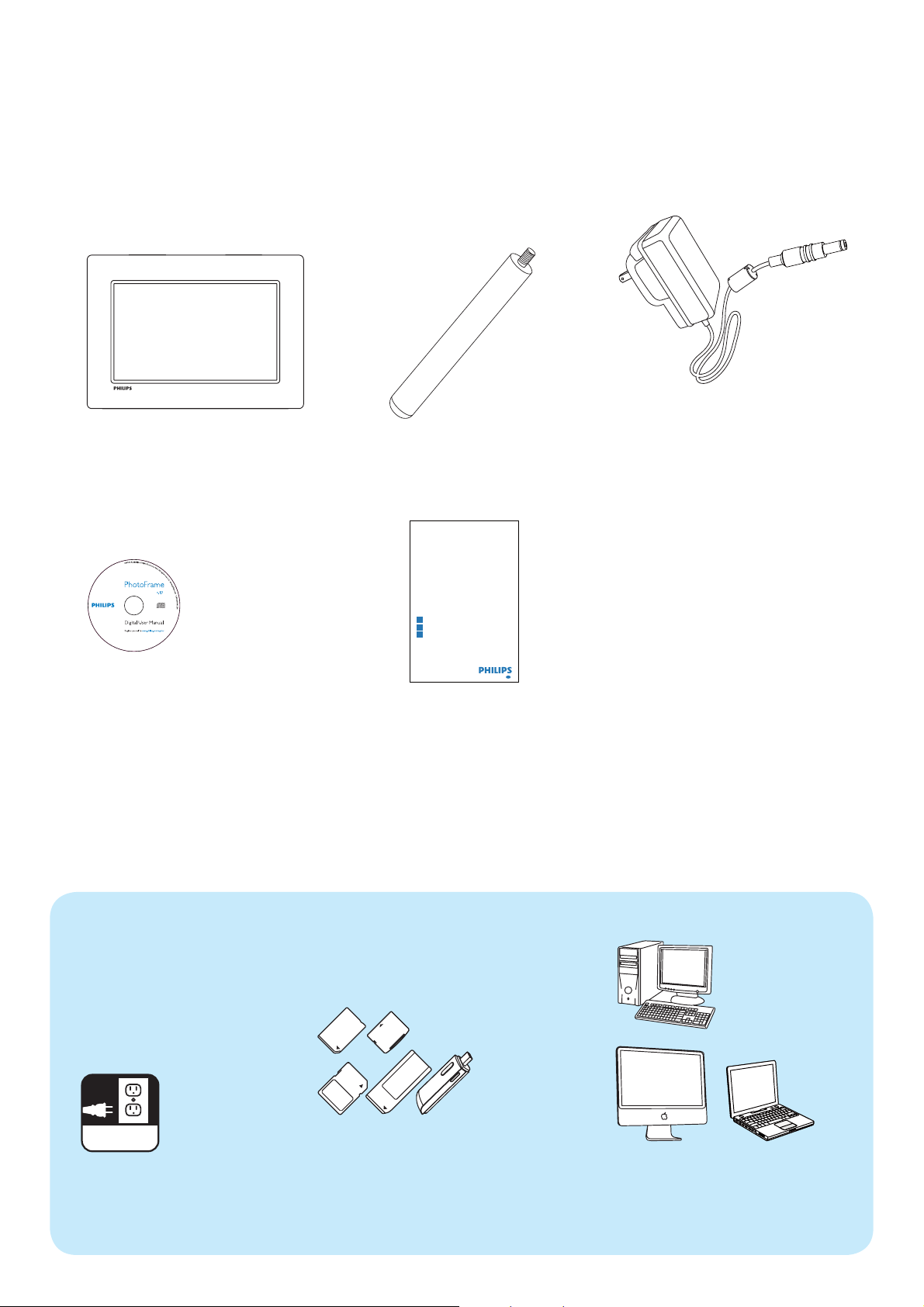
Contenido de la caja
Philips Digital PhotoFrame
CD-ROM,
• Manual de usuario digital
• Software de ejecución
automática
Soporte
PhotoFrame
Quick start guide
1
Get started
Play
2
Setup
3
Eng
Guía de inicio rápido
Adaptador de CA/CC
Qué más necesita:
AC
Toma de alimentación
de CA
Tarjeta de memoria/USB
Ordenador
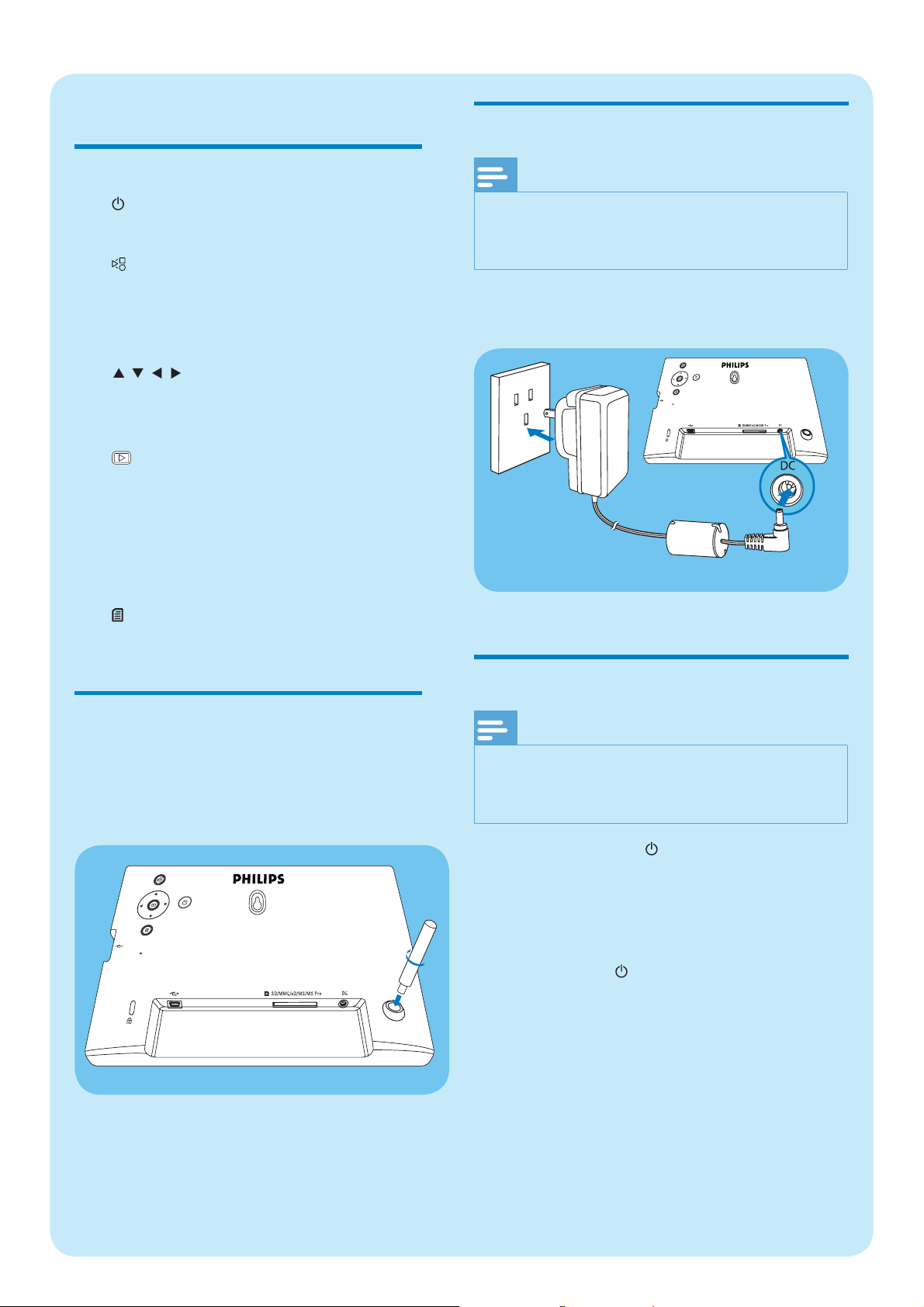
1 Introducción
Conexión de la alimentación
Botones de control
a
Enciende o apaga el PhotoFrame•
b
Alterna entre los modos de •
secuencia de diapositivas, vistas
en miniatura y menú principal
c
d
e
/ / /
Selecciona la opción anterior/•
siguiente/de la derecha/izquierda
Reproduce fotos en los modos •
de secuencia de diapositivas,
exploración o reloj
Pausa la secuencia de diapositivas•
Confi rma una selección•
Entra o sale del menú de foto •
Nota
Cuando coloque el PhotoFrame, asegúrese de •
que se pueda acceder con facilidad a la toma y al
enchufe de alimentación.
1 Conecte el cable de alimentación a la toma
DC del PhotoFrame.
b
a
2 Conecte el cable de alimentación a una toma
de corriente.
Instalación del soporte
Para colocar el PhotoFrame sobre una
superfi cie plana, monte el soporte incluido
en la parte posterior del PhotoFrame.
1 Inserte el soporte en el PhotoFrame.
Encienda el PhotoFrame
Nota
Sólo podrá apagar el PhotoFrame después de •
que hayan fi nalizado todos los procesos de copia
y almacenamiento.
1 Mantenga pulsado durante más de
1 segundo.
Las fotografías aparecen en el modo de »
secuencia de diapositivas.
Para apagar el PhotoFrame mantenga •
pulsado
.
2 Acople el soporte en el agujero de
soporte fi rmemente.

Conexión de un dispositivo de
almacenamiento
Precaución
No retire el dispositivo de almacenamiento •
del PhotoFrame cuando los archivos se
estén transfi riendo desde o al dispositivo de
almacenamiento.
Puede reproducir fotos JPEG de cualquiera de
los siguientes dispositivos de almacenamiento
que esté conectado al PhotoFrame:
Secure Digital (SD)•
Secure Digital (SDHC)•
Multimedia Card (MMC)•
xD Card (xD)•
Memory Stick (MS)•
Memory Stick Pro (con adaptador)•
Unidad de memoria USB•
Sin embargo, no garantizamos que
funcionen las operaciones para todos lo
tipos de tarjeta de memoria.
1 En el caso de tarjetas xD/SD/MMC/MS/MS
Pro, insér telas en la ranura hasta que oiga un
“clic”.
En el caso de una unidad de memoria •
USB, insértela fi rmemente en la
ranura.
Para retirar de un dispositivo de
almacenamiento:
En el caso de tarjetas xD/SD/MMC/MS/•
MS Pro, presione la tarjeta hacia dentro y
después tire de ella.
a
b
En el caso de una unidad de memoria •
USB, sáquela del PhotoFrame. .
Las fotos del dispositivo de •
almacenamiento aparecen en el
modo de secuencia de diapositivas.

2 Reproducción
Reproducción de fotos
1 En el menú principal, seleccione [Foto] y pulse
para confi rmar.
2 Seleccione una fuente de fotografías y pulse
para confi rmar.
2 Seleccione [Collage] y, a continuación, pulse
para confi rmar.
3 Seleccione una fotografía y pulse para
confi rmar.
Visualización de fotos como
collage
3 Seleccione [Aleatorio] y, a continuación, pulse
para confi rmar.
Para desactivar la función de •
collage, seleccione [Desactivado]
y, a continuación, pulse
confi rmar.
para
1 En el menú principal, seleccione
[Confi guración] y pulse
para confi rmar.

3 Configuración
Selección de una imagen de fondo
Selección del idioma de
visualización en pantalla
1 En el menú principal, seleccione
[Confi guración] y pulse
2 Seleccione [Idioma] y, a continuación, pulse
para confi rmar.
para confi rmar.
1 En el menú principal, seleccione
[Confi guración] y pulse
para confi rmar.
2 Seleccione [Fondo] y, a continuación, pulse
para confi rmar.
3 Seleccione un idioma y pulse para
confi rmar.
3 Seleccione una opción y pulse para confi rmar.
Si selecciona un color de fondo, el »
PhotoFrame muestra una fotografía
con un color de fondo.
Si selecciona» [Ajuste autom.], el
PhotoFrame amplía la fotografía para
que cubra toda la pantalla, lo que hace
que se distorsione la imagen.

Si selecciona» [RadiantColor], el
PhotoFrame amplía el color de los
extremos de una fotografía de tamaño
inferior a la pantalla completa para
cubrirla toda sin barras negras ni
distorsión de la relación de aspecto.
2 Seleccione [Fecha/Hr.] y, a continuación, pulse
para confi rmar.
Seleccione • [Form. h. 12/24] > [12
Hr] > / [24 Hr]> y, a continuación,
pulse
para confi rmar.
Ajuste de hora y fecha
1 En el menú principal, seleccione [Reloj] y pulse
para confi rmar.
3 Seleccione [Hora] / [F.] y, a continuación, pulse
para confi rmar.
4 Pulse / / / y para ajustar la hora/fecha y, a
continuación, pulse
para confi rmar.

Cómo mostrar el reloj en la
secuencia de diapositivas
1 En el menú [Fecha/Hr.], seleccione [Re. sec.
diap.] y pulse
2 Seleccione [Sí] y, a continuación, pulse para
confi rmar.
para confi rmar.
Puede hacer que el reloj se muestre en »
la secuencia de diapositivas.

Preguntas más frecuentes
¿La pantalla LCD es táctil?
La pantalla LCD no es táctil. Utilice los botones de la parte posterior para controlar el
PhotoFrame.
¿Se dañará la pantalla LCD si dejo que se muestre la misma foto durante mucho tiempo?
No. El PhotoFrame puede mostrar la misma foto de forma continua durante 72 horas sin que la
pantalla LCD sufra ningún daño.
¿Por qué mi PhotoFrame no muestra algunas de mis fotos?
El PhotoFrame sólo admite fotos JPEG. Asegúrese de que las fotos JPEG no están dañadas.
Welcome to Philips!
Register your product and get support at
www.philips.com/welcome

© Royal Philips Electronics N.V. 2009
All rights reserved.
Specifi cations are subject to change without notice.
Trademarks are the proper ty of Koninklijke Philips
Electronics N.V. or their respective owners.
QSG_V2.0 3ULQWHGLQ&KLQD
